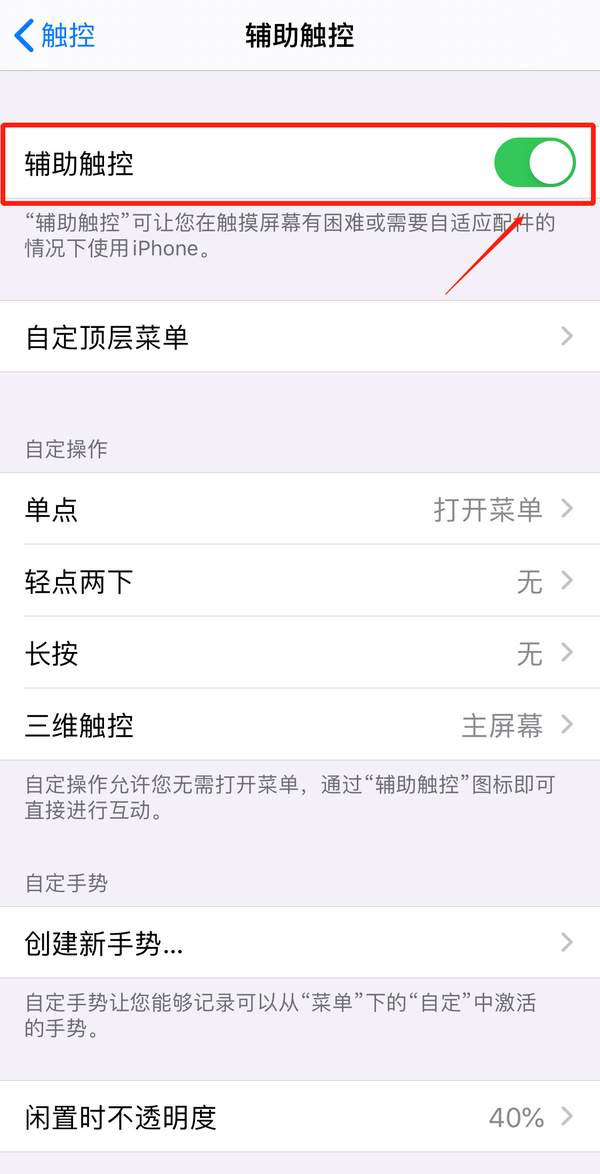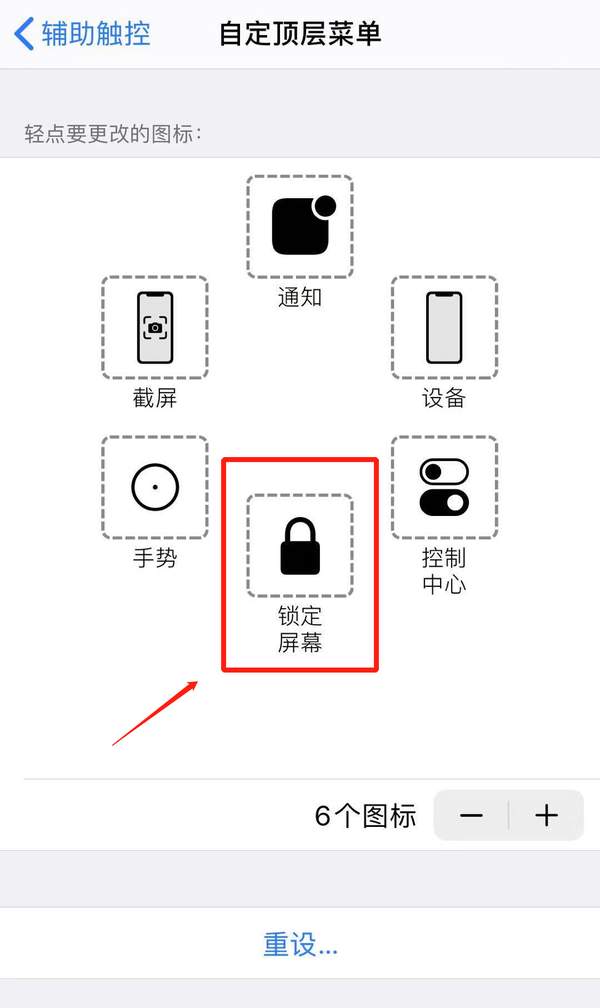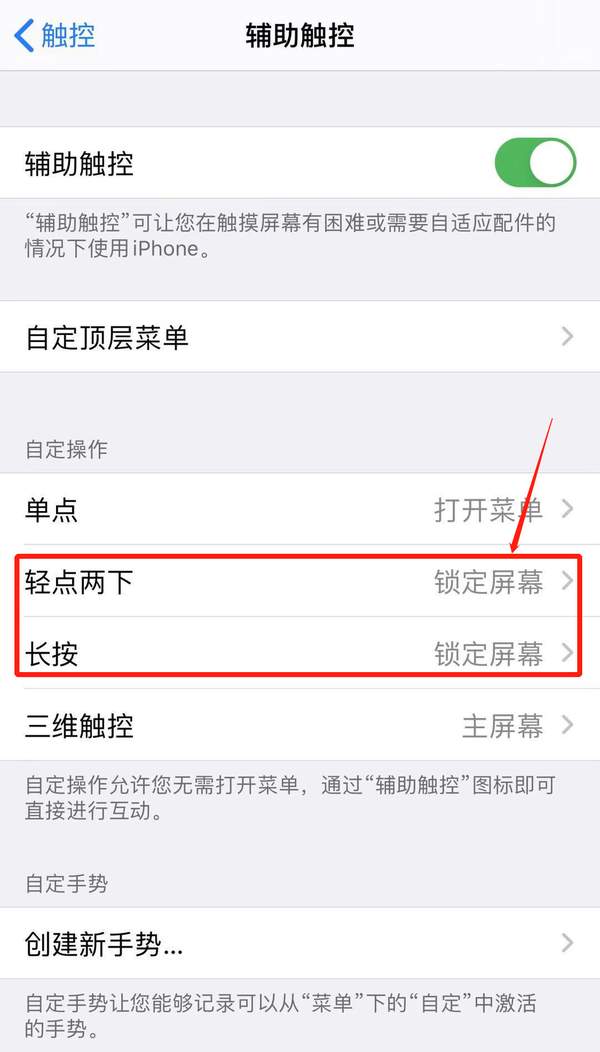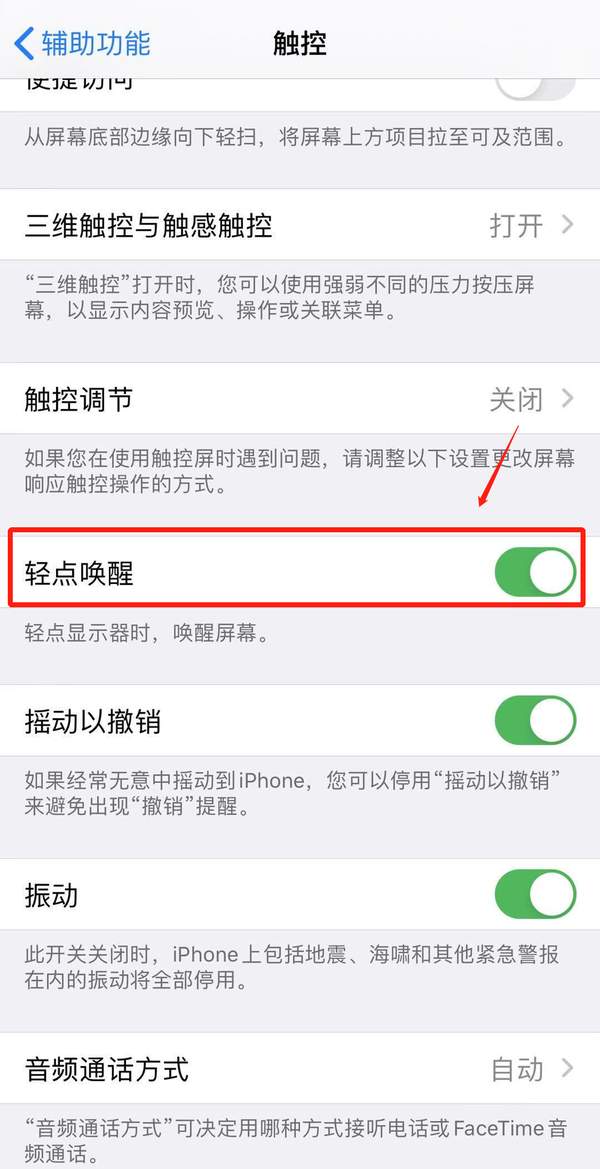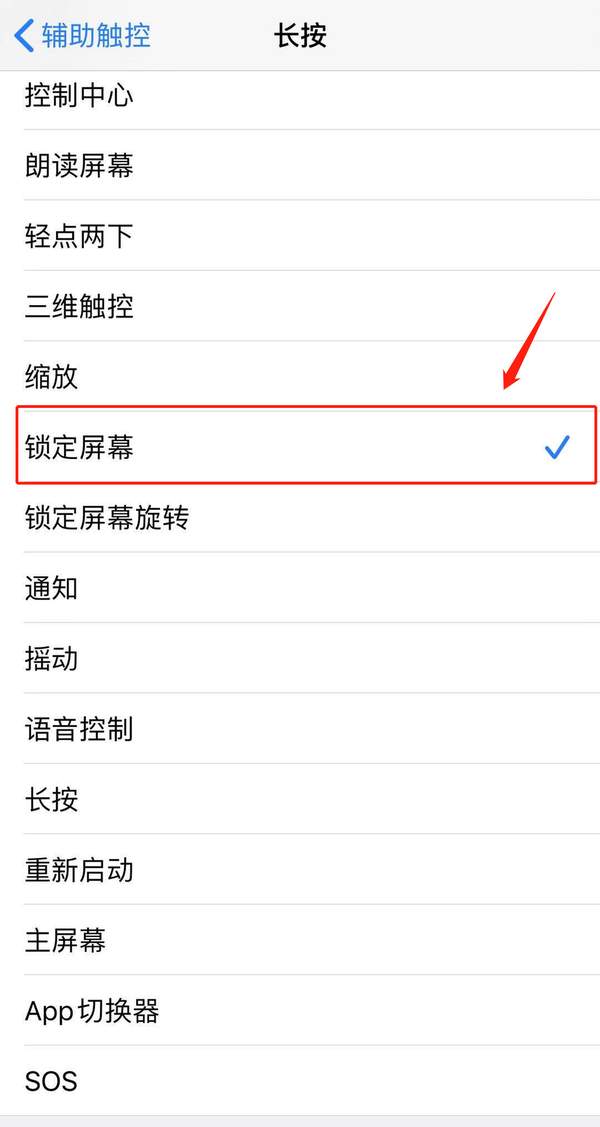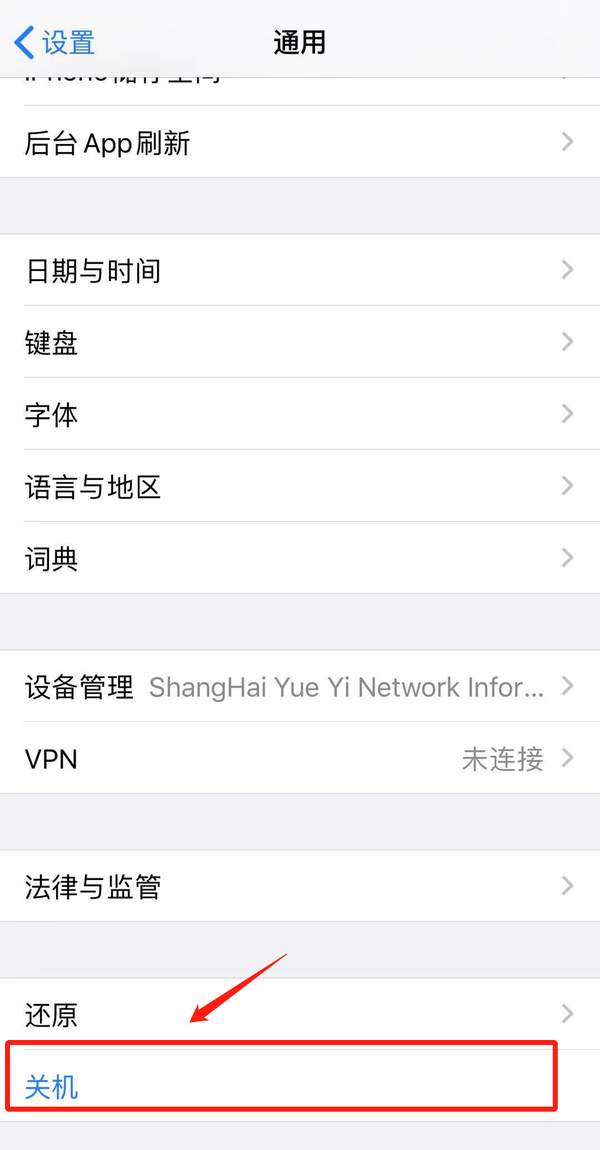苹果除了关机键还能怎么关机(苹果手机怎么不用按键关机)
大家玩手机的时候,除了Home键(大多新款手机都已移除),最常用的按键恐怕就是侧面的电源键了!开机、关机、唤醒、锁屏、截屏……很多时候咱都需要用到。
不过,其实iPhone手机不用按电源键也可以实现这些操作,这个虽然不是很常用的功能,但在一些场景下却十分有用!
例如电源键哪天不小心坏掉了,或者单手操作不方便,这个功能就很重要了,还有一些爱惜手机的老铁,为了“保养”按键,会尽量选择不使用按键的方法。
是的,按键有一定的寿命,每天来来回回按那么多次,用多了说不定哪天就会出现故障……那么今天就和狗哥一起来看看,如何不用电源键实现锁屏、唤醒、关机等功能:
其实这些功能可以通过“辅助触控”来操作,也就是大家通常所说的“小白点”,相信大部分iPhone用户都知道,但也一定还有没用起来的兄dei,建议赶快开启,用顺手了以后真的好用到爆!
方法:打开iPhone【设置】—【辅助功能】—【触控】,找到“辅助触控”,开启功能后,这时手机就会出现一个“小白点”(这个小白点在下面截图看不到,不过你们自己开启的时候可以看到)
接着,打开【自定义顶层菜单】,在这里可以设置小白点的操作功能,可以按自己的习惯来设置:
不过这个位置狗哥更习惯设置成“主屏幕”,方便直接回到主屏。
我们还可以设置长按或者双击来锁定屏幕,设置完成后长按或者双击小白点就可以实现锁屏,简单粗暴:
想要唤醒屏幕,也可以不用按任何键,直接轻点屏幕就可以!
方法:同样是进入【设置】—【触控】,找到“轻点唤醒”功能,开启即可:
当然关机这个功能小白点也是可以实现的,我们点击小白点,再点击【设备】——【锁定屏幕】长按这个键就相当于按了关机键,然后滑动关机就可以了。
另外,关机还有一个方法,也放置得比较隐蔽,就是直接进入【设置】—【通用】,然后将页面滑到最底部,就能看到“关机”功能,点击再滑动就可以实现关机:
学会了这些,我们甚至连电源键都可以省了,以后的手机可能会越来越简洁,甚至简洁到一个按键都没有的地步……你觉得不用电源键好吗?如果以后的手机连电源键都移除了,会怎么样?